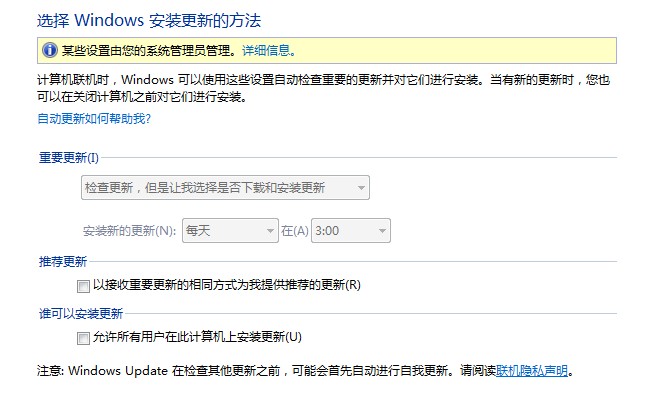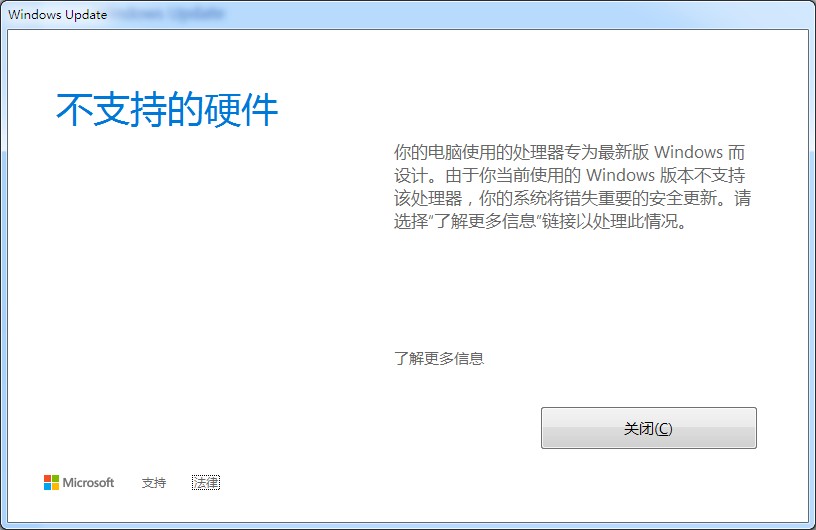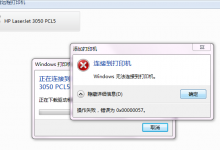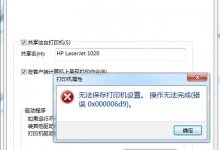原因分析:
出现该提示后,点击后面的“详细信息”会出现下图所示的提示,根据是windows帮助与支持的提示,可以得出结论,是在组策略限制了更新。
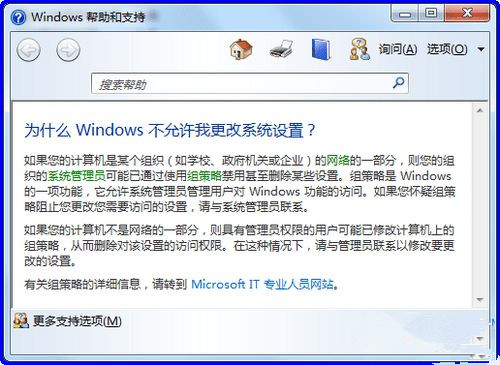
1、点击左下角的“开始”按钮打开“开始”菜单,在下方的输入框内输入“gpedit.msc”,然后按下回车打开本地组策略编辑器。
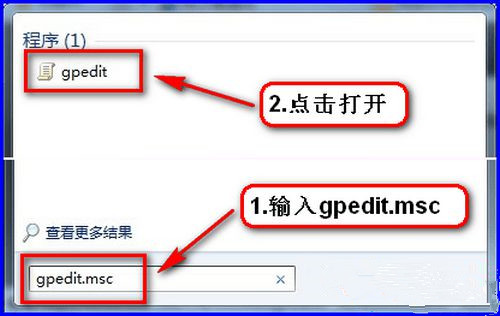
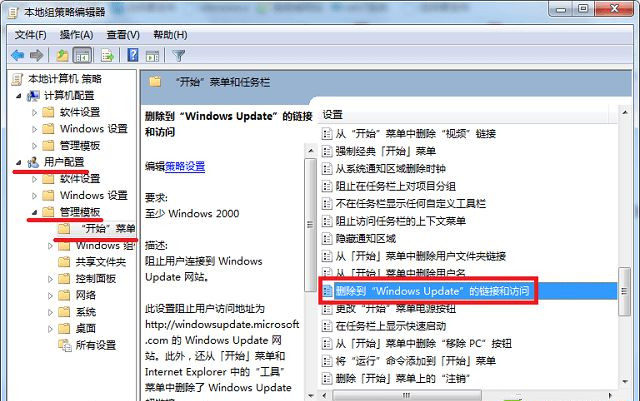
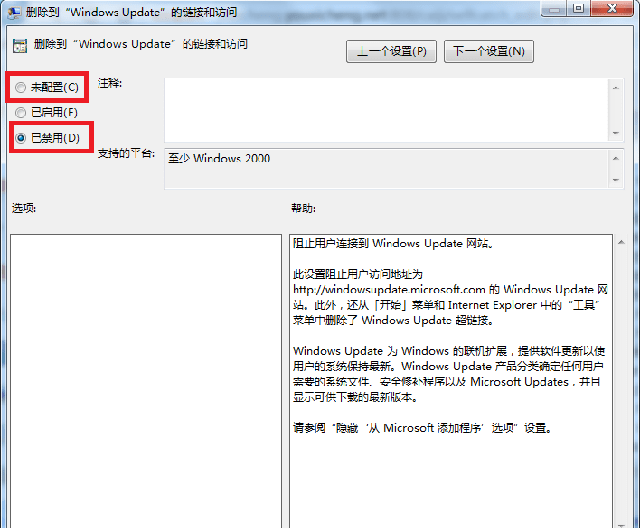
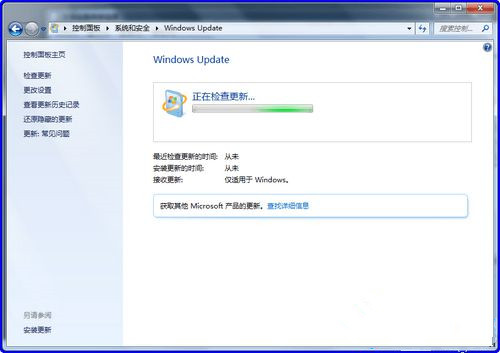
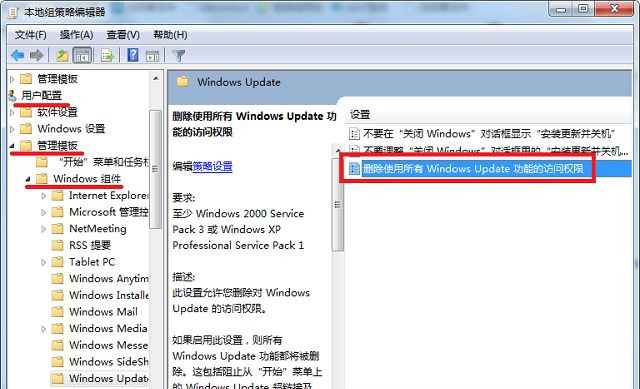
在系统更新时遇到类似的情况,可以按照上述方法在组策略中解除即可。
方法二: 实测有效
删除 HKEY_LOCAL_MACHINE/SOFTWARE/Policies/Microsoft/Windows/WindowsUpdate
1、在键盘上按“Alt+R”调出运行命令框,键入 regedit.exe,回车,打开注册表编辑器。
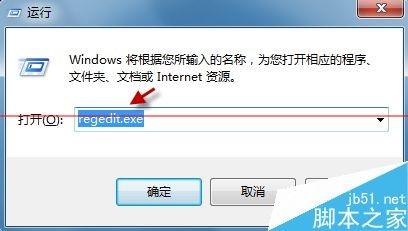
2、若弹出用户账户控制窗口,请允许以继续
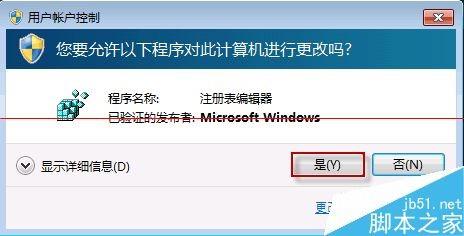
3、找到以下键值:HKEY_LOCAL_MACHINE/SOFTWARE/Policies/Microsoft/Windows/WindowsUpdate
提示:由于注册表修改不当可能会引起严重问题,因此最好在修改之前做好备份。这样,如果问题没有得到解决,我们还可以将注册表进行还原。现在,我们首先备份注册表键值WindowsUpdate。右击 WindowsUpdate,选择“导出”。
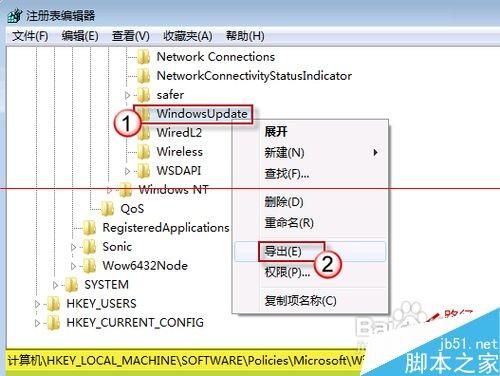
4、文件名字您可以随意输入,如 WindowsUpdate。文件类型默认为“注册文件(*REG)”不要改动,保存位置选择“桌面”就行。
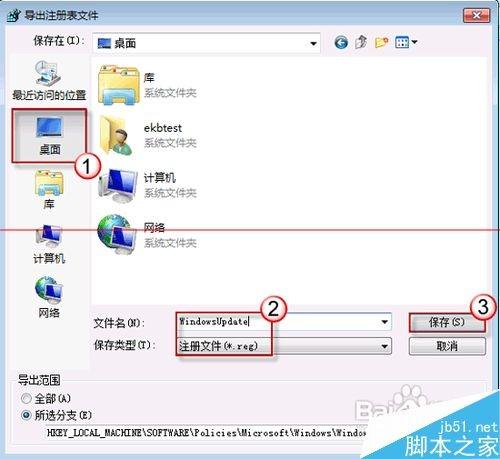
5、以后需要还原注册表时,到桌面上找到这个文件双击导入即可

6、完成备份后,我们接下来就可以大胆修改注册表了。依然选中键值 WindowsUpdate,右击,选择“删除”。
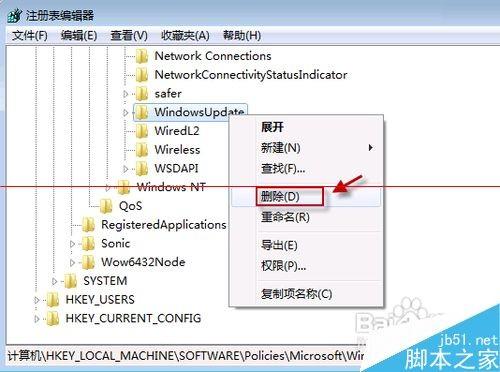
7、弹出确认窗口时,按“是”继续。
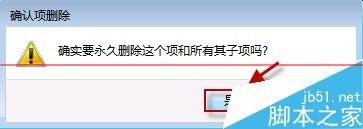
8、最后,退出注册表编辑器。

9、再次进入“控制面板->Windows Update”,尝试更改 Windows Update的设置,现在该可以自由设置了。

 Blog.XiaoMing.Xyz
Blog.XiaoMing.Xyz